windows7设置壁纸的具体方法 win7怎么设置壁纸
更新时间:2023-10-08 11:42:11作者:zheng
有些用户想要修改win7电脑的桌面壁纸,让电脑更加美观,但是却找不到该如何才能设置,今天小编给大家带来windows7设置壁纸的具体方法,有遇到这个问题的朋友,跟着小编一起来操作吧。
具体方法:
1.打开百度,搜索win7桌面壁纸,进入百度图片。
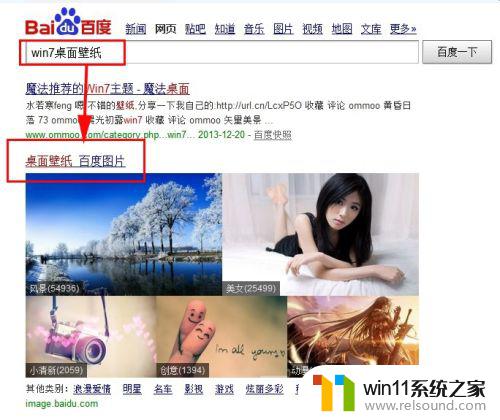
2.根据导航,找到你喜爱的壁纸。。
找到后,打开壁纸后鼠标右键,选择“图片另存为”
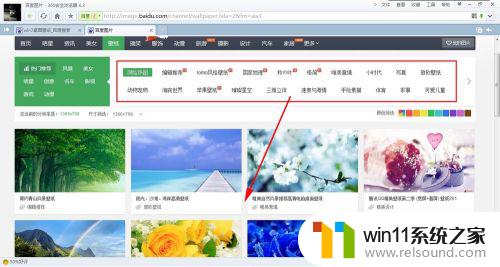
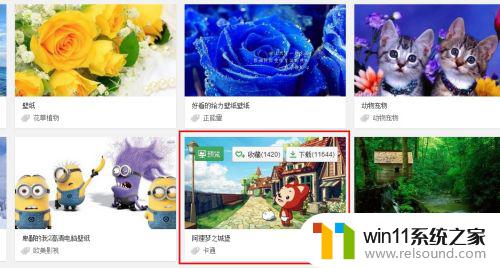
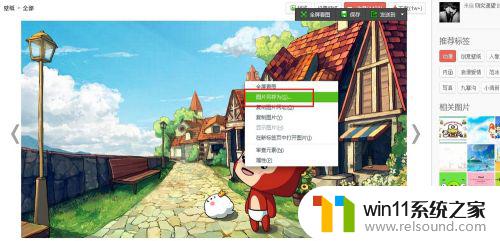
3.进入图片保存路径,点击左边的图片库。然后更改图片的名字,点击保存即可。
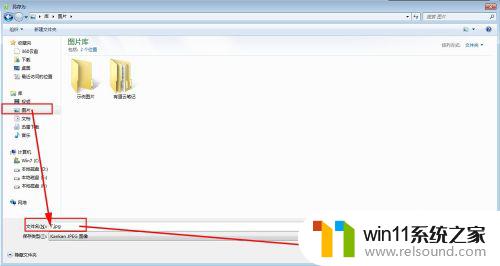
4.在桌面上鼠标右键,选择“个性化”

5.选择桌面背景。
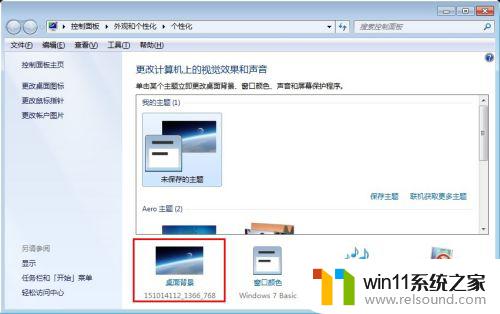
6.图片位置:选择图片库,勾选自己刚存进去的图片,点击保存即可。
也可在下面设置桌面的参数后再保存。
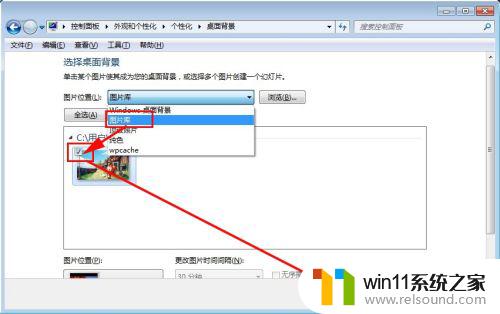
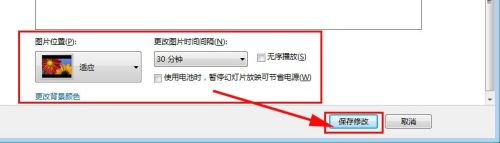
7.桌面壁纸效果,完成!

以上就是windows7设置壁纸的具体方法的全部内容,有遇到这种情况的用户可以按照小编的方法来进行解决,希望能够帮助到大家。















